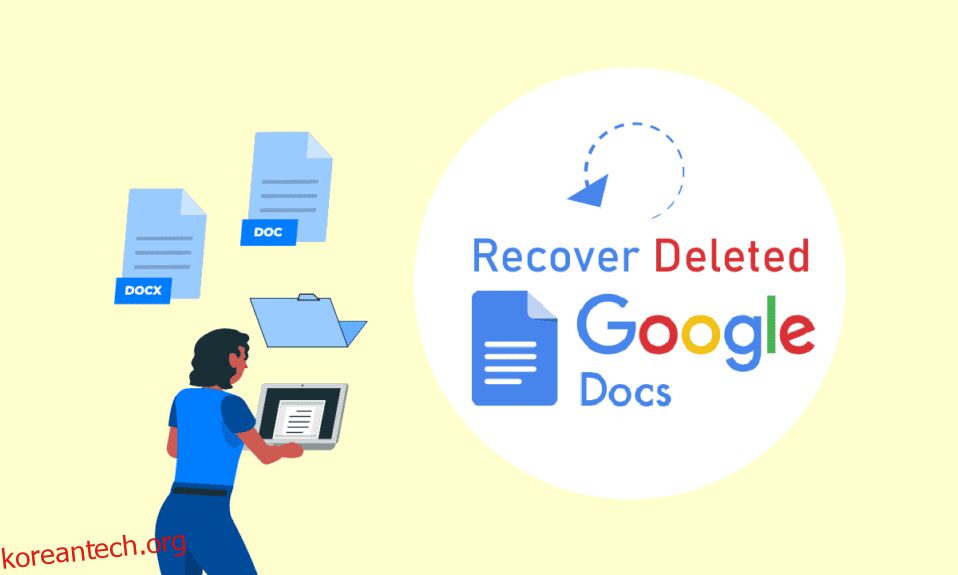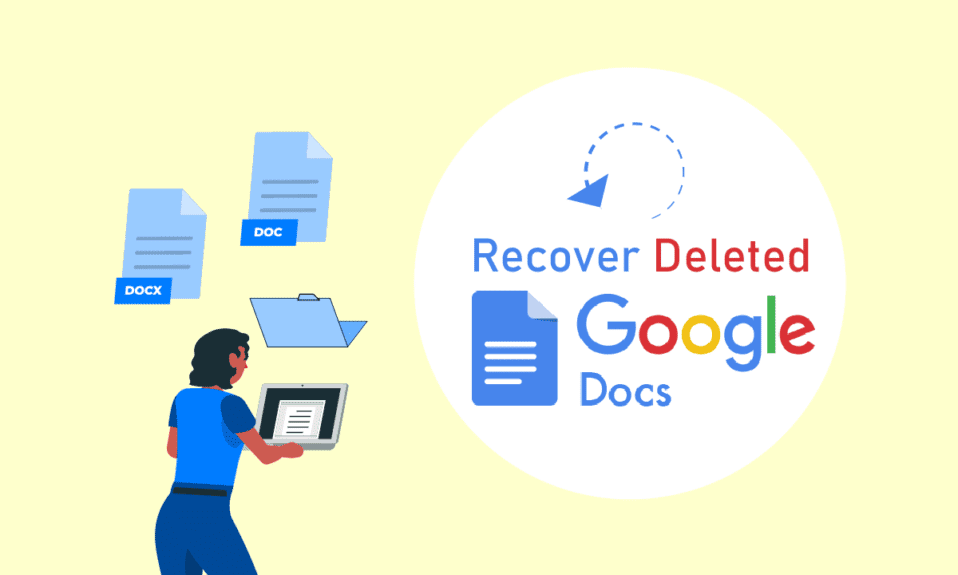
Google 드라이브는 사용자에게 데이터를 안전하게 저장할 수 있는 15GB의 무료 저장용량을 제공하는 클라우드 플랫폼입니다. Gmail 계정을 만들 때 Google 드라이브 계정이 자동으로 생성됩니다. Google 문서는 Google에서 널리 사용되는 플랫폼으로 많은 사람들에게 큰 도움이 됩니다. 파일에서 모든 중요한 문서에 이르기까지 모든 중요한 정보를 저장합니다. 뿐만 아니라 문서 페이지를 사용하여 새 파일을 만들 수도 있습니다. 하지만 같은 중요한 파일을 실수로 삭제하면 어떻게 될까요? 삭제된 Google 문서를 어떻게 복구하시겠습니까? Google 드라이브에서 삭제된 Google 문서를 복구하는 방법에 대한 팁을 찾고 있는 사람을 위해 동일한 내용을 자세히 알려주는 유용한 가이드를 제공합니다.
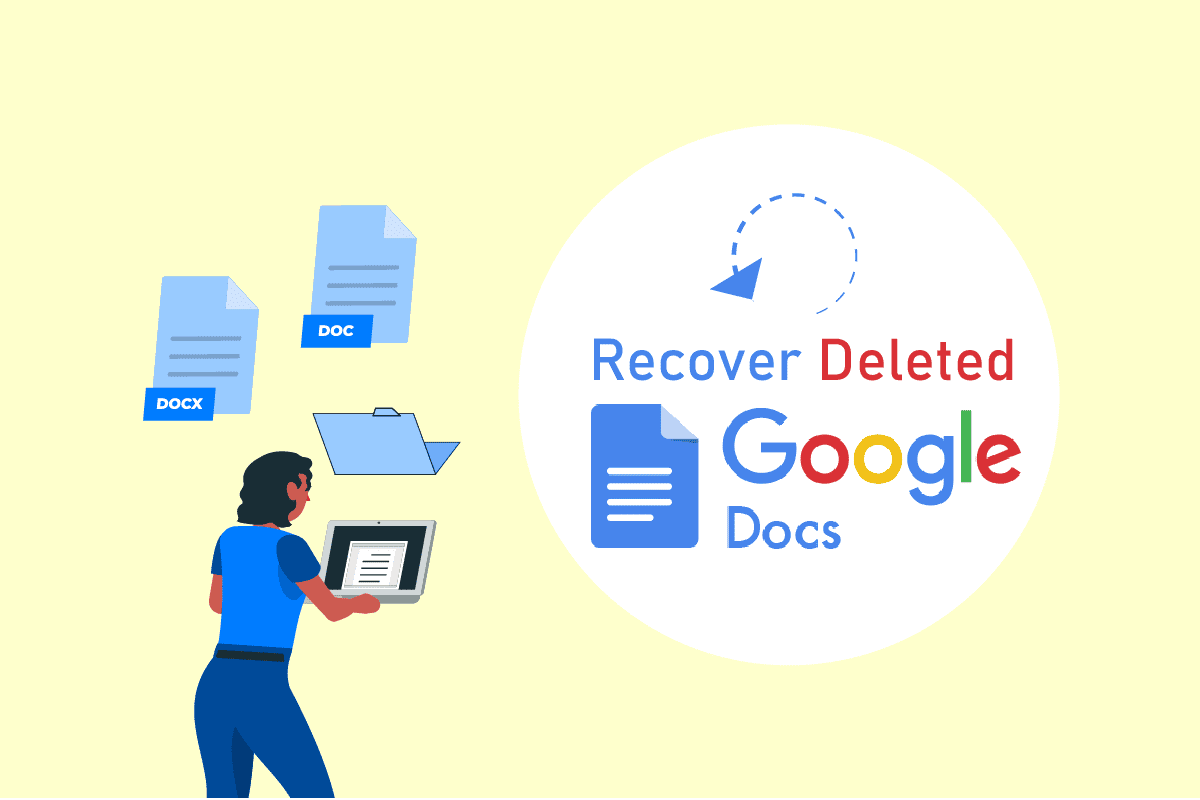
목차
Google 드라이브에서 삭제된 Google 문서를 복구하는 방법
실수로 삭제했을 수 있는 원하는 Google 문서를 복구할 수 있습니다. 문서를 끝까지 읽고 Google 드라이브에서 삭제된 Google 문서를 복구하는 방법과 삭제된 문서 기간 및 위치에 대해 자세히 알아보세요.
문서를 삭제 취소할 수 있습니까?
예, 삭제 후 30일 이내에 Google 문서를 삭제 취소할 수 있습니다. 위에서 설명한 대로 Google 드라이브 웹사이트를 방문하여 휴지통을 통해 삭제된 Google 문서를 복원할 수 있습니다. 파일이 삭제된 위치로 복원됩니다. 그러나 파일이 삭제된 지 30일이 지나지 않은 경우에만 문서 삭제를 취소할 수 있습니다. 30일이 지나면 Google 문서를 삭제 취소할 수 없습니다.
삭제된 파일은 영원히 사라지나요?
아니요, 삭제된 파일은 영원히 사라지지 않습니다. 해당 파일을 복구할 수 있는 기간은 30일입니다. 실수로 파일을 영구적으로 삭제한 경우 2가지 방법으로 복구할 수 있습니다.
- 학교 또는 조직에서 계정을 제어하는 경우 관리자에게 계정 복구를 요청할 수 있지만 삭제 후 25일 이내에 복구할 수 있습니다. 이 기간이 지나면 파일은 Google 시스템에서 영구적으로 삭제되며 복구할 수 없습니다.
- 학교나 조직에서 계정을 제어하지 않는 경우 Google 도움말에 문의하면 파일 복구를 도와드릴 것입니다. 당신이 파일의 소유자여야 한다는 것을 기억하십시오.
삭제된 Google 문서를 어떻게 복구합니까?
다음 단계는 실수로 삭제한 문서를 복구하는 데 도움이 됩니다. 더 잘 이해하려면 단계를 주의 깊게 읽고 따르십시오.
참고: Google 드라이브에서 중요한 문서를 삭제한 경우 삭제 후 30일 이내에 복구할 수 있으므로 걱정할 필요가 없습니다.
1. 데스크톱 브라우저에서 Google 드라이브를 방문합니다.
2. 필수 필드에 이메일 또는 전화를 입력하고 다음을 클릭합니다.
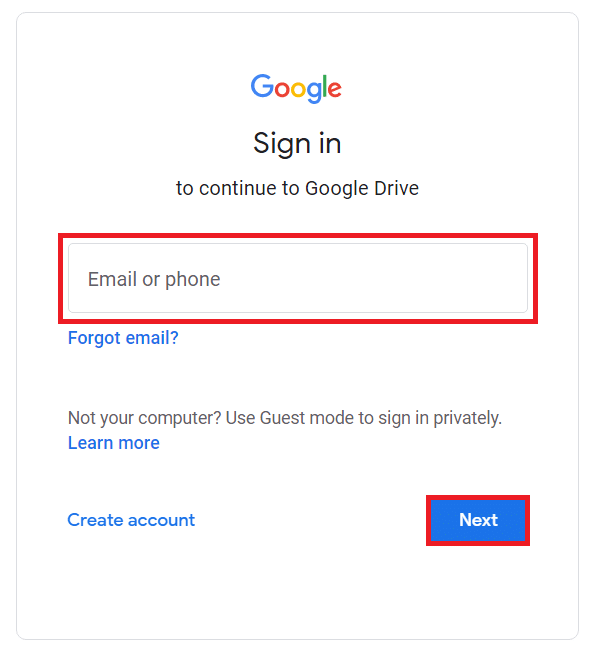
3. 이제 필수 필드에 비밀번호를 입력하고 다음을 클릭합니다.
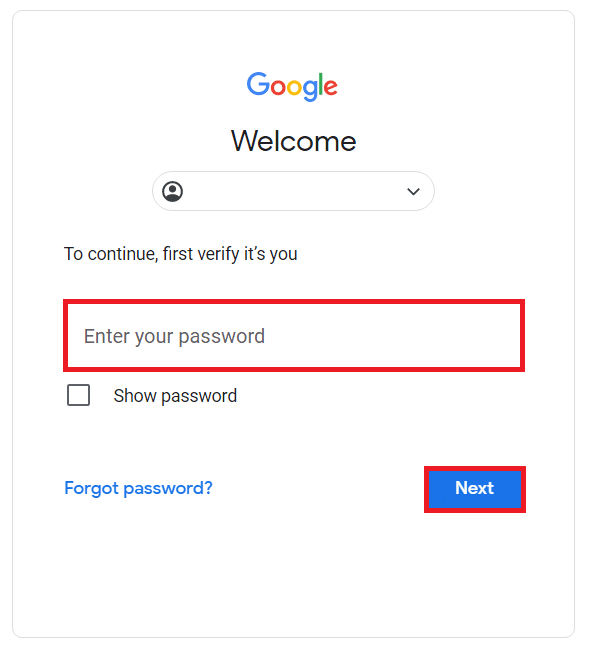
4. 로그인 후 왼쪽 창에서 휴지통을 클릭합니다.
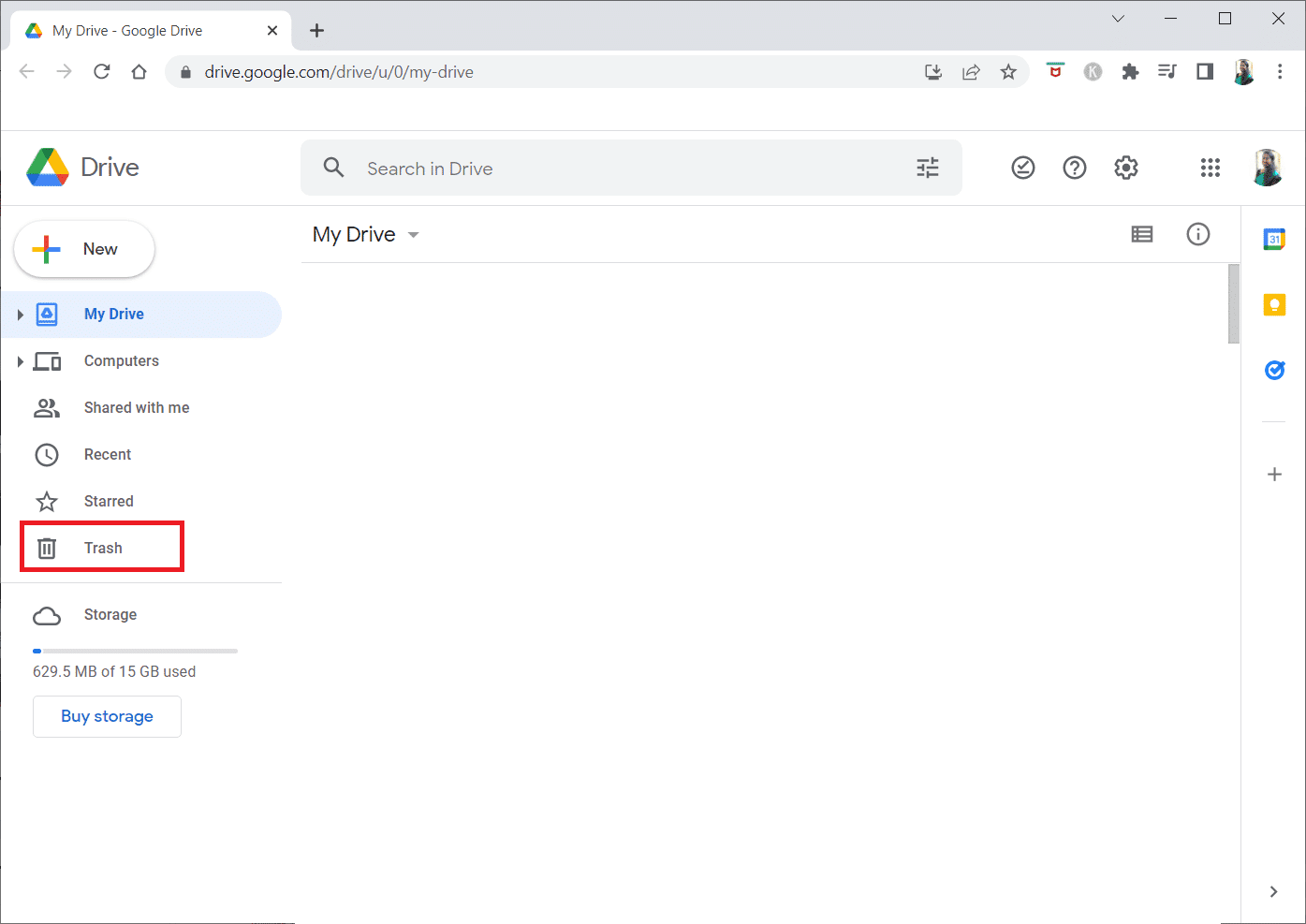
5. 복원할 파일을 마우스 오른쪽 버튼으로 클릭하고 복원을 클릭합니다. 파일이 삭제된 위치로 복원됩니다.

영구적으로 삭제된 Google 문서를 복구하는 방법은 무엇입니까?
학교 또는 조직에서 Google 계정을 관리하는 경우 관리자에게 연락하여 복구를 요청할 수 있지만 이 또한 25일 제한이 있음을 기억하십시오. 이 기간이 지나면 파일이 Google 시스템에서 삭제됩니다. 그러나 파일을 복구할 수 있지만 파일 또는 폴더 소유자여야 합니다. Google 드라이브에서 영구적으로 삭제된 파일을 복원하는 방법은 아래 단계를 따르세요.
1. Google 드라이브 도움말로 이동하여 복구를 시작합니다.
2. 링크를 열면 양식이 나타납니다.
3. 양식에 이름과 성을 입력합니다.
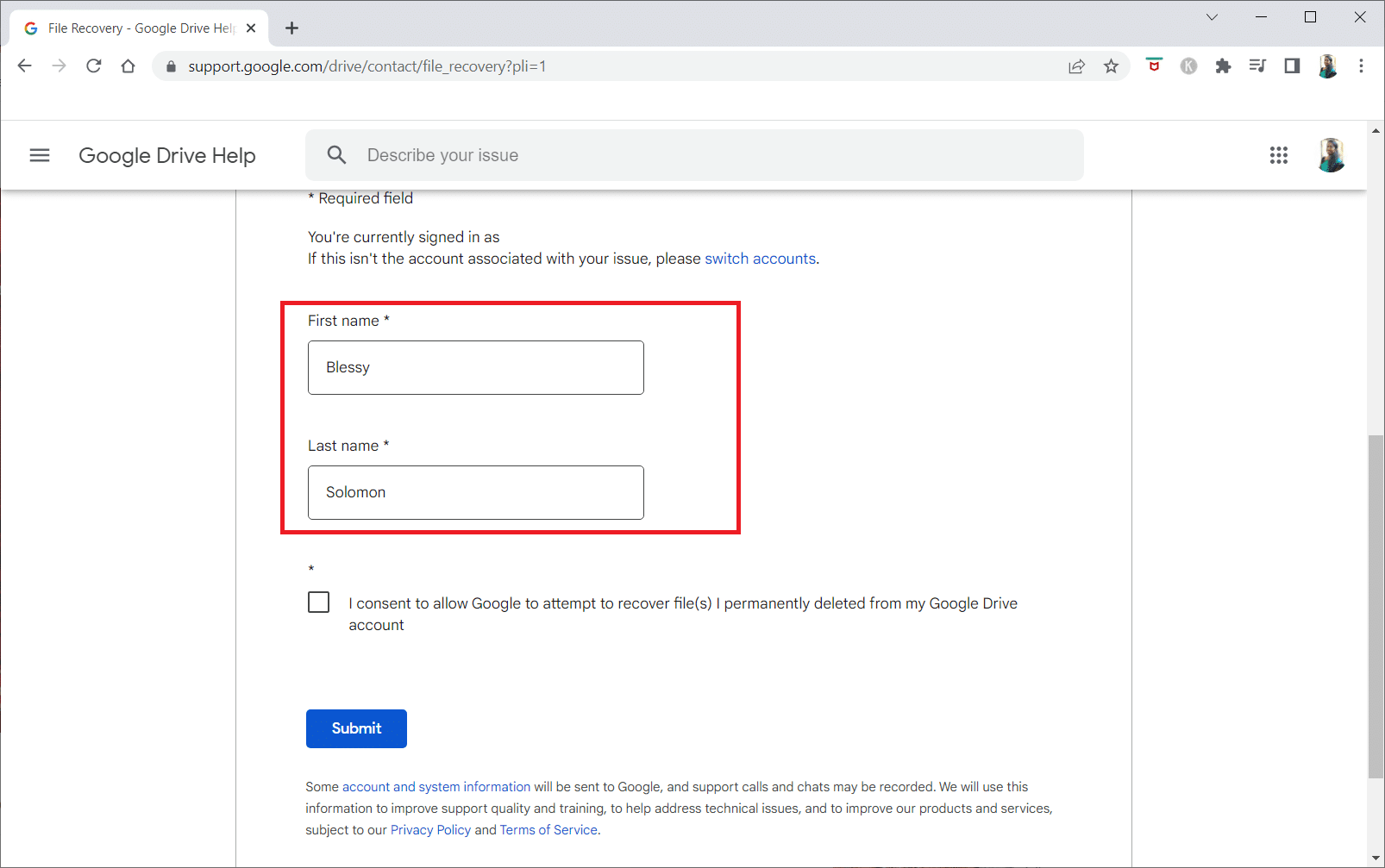
4. 제출을 클릭하여 파일을 복구합니다.
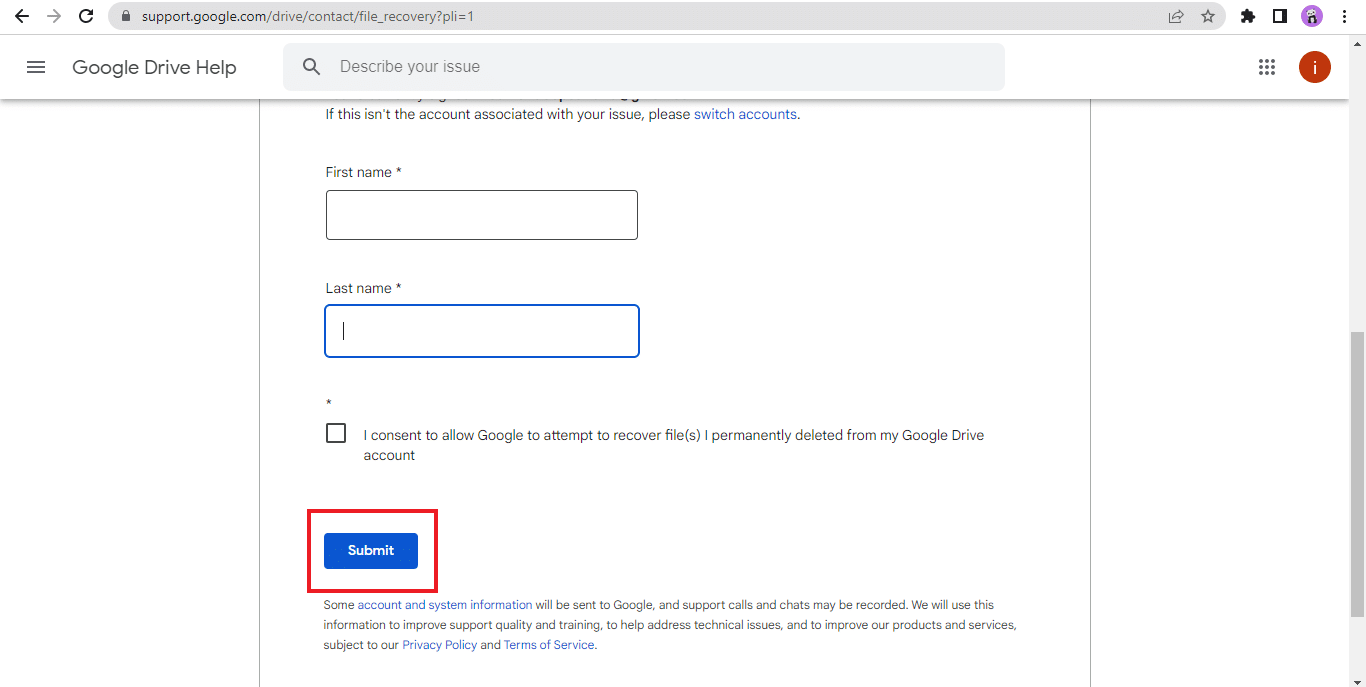
실수로 삭제한 항목을 복구하려면 어떻게 합니까?
휴지통에서 복구/복원하여 실수로 삭제한 삭제된 Google 문서를 언제든지 복구할 수 있습니다. 이렇게 하면 휴지통에서 모든 데이터를 수동으로 삭제하지 않는 한 파일이 복원됩니다.
Google 드라이브 휴지통에서 삭제된 파일을 복구하는 방법은 무엇입니까?
Google 문서 삭제 기간으로부터 30일 이내에 Google 드라이브 휴지통에서 삭제된 문서를 복구할 수 있습니다.
1. Google 드라이브를 열고 Google 계정에 로그인합니다.
2. 휴지통 > 복원을 클릭합니다.

원하는 Google 문서가 이전과 같이 Google 드라이브에 다시 나타납니다.
영구 삭제된 파일은 어디로 가나요?
영구 삭제된 파일은 25일 동안 Google 시스템에 저장됩니다. 그래도 파일을 복구하려면 Google에 연락하여 파일 복구에 대한 도움을 요청할 수 있습니다. 단, 25일이 지나면 Google 시스템에서 파일이 삭제되어 복구할 수 없습니다.
Google 드라이브는 영구 삭제된 파일을 얼마나 오래 보관합니까?
영구 삭제된 파일은 최대 25일 동안 Google 시스템에 저장됩니다. 사용자가 여전히 파일을 복구하려는 경우 Google 드라이브 도움말에 문의하여 복구할 수 있습니다.
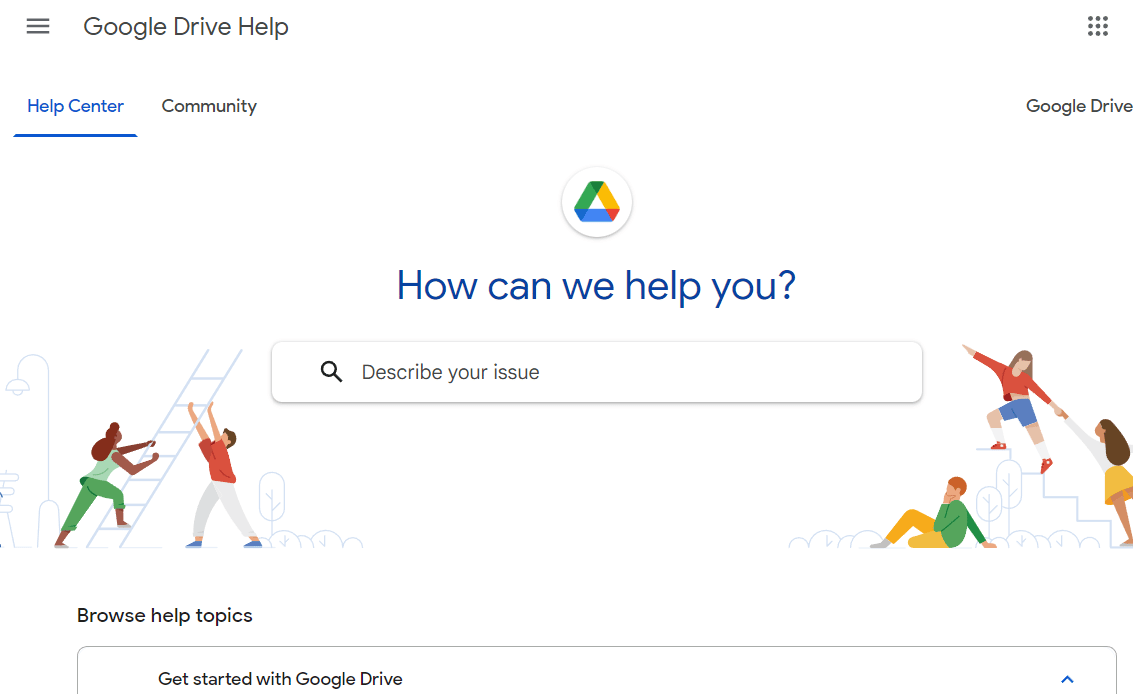
30일 후에 Google 드라이브에서 영구적으로 삭제된 파일을 어떻게 복구합니까?
파일을 삭제한 후 30일이 지나면 다음을 수행하여 파일을 다시 가져올 수 있습니다.
- 해당 계정 및 삭제된 파일의 소유자인 경우 Google 드라이브 파일 복구 페이지를 방문하여 파일을 복구할 수 있습니다.
- 학교 또는 조직에서 계정을 제어하는 경우 계정 관리자에게 연락하여 파일을 다시 가져올 수 있으며 파일 복구를 도와줄 것입니다.
참고: 이것은 파일에 유효한 이전 버전이 있는 경우에만 작동합니다.
1. 구글 드라이브를 엽니다.
2. 로그인 자격 증명을 사용하여 Google 계정에 로그인합니다.
3. 원하는 파일을 더블 클릭하여 엽니다.
4. 메뉴 모음에서 파일 옵션을 클릭합니다.
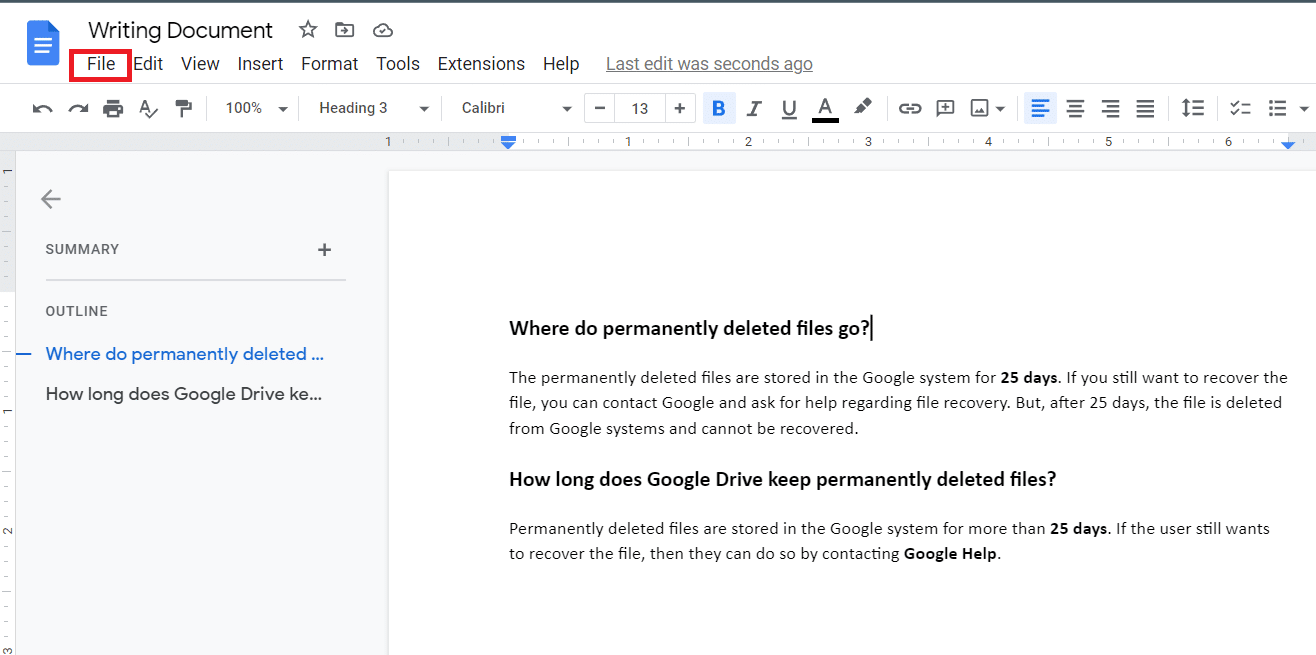
5. 그림과 같이 버전 기록 > 버전 기록 보기를 클릭합니다.
참고: Ctrl + Alt + Shift + H 키를 동시에 눌러 버전 기록 보기 창을 열 수도 있습니다.
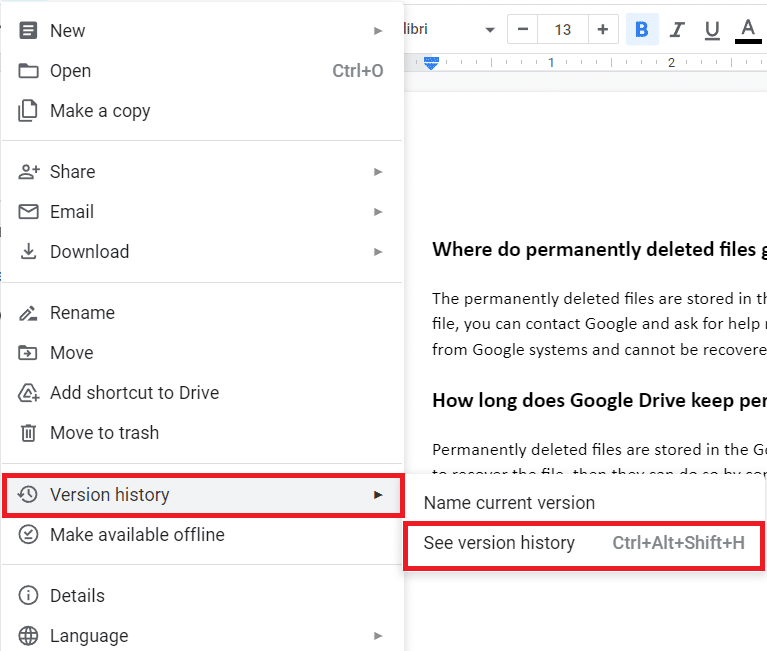
6. 오른쪽 창에서 파일의 원본 버전을 클릭합니다.
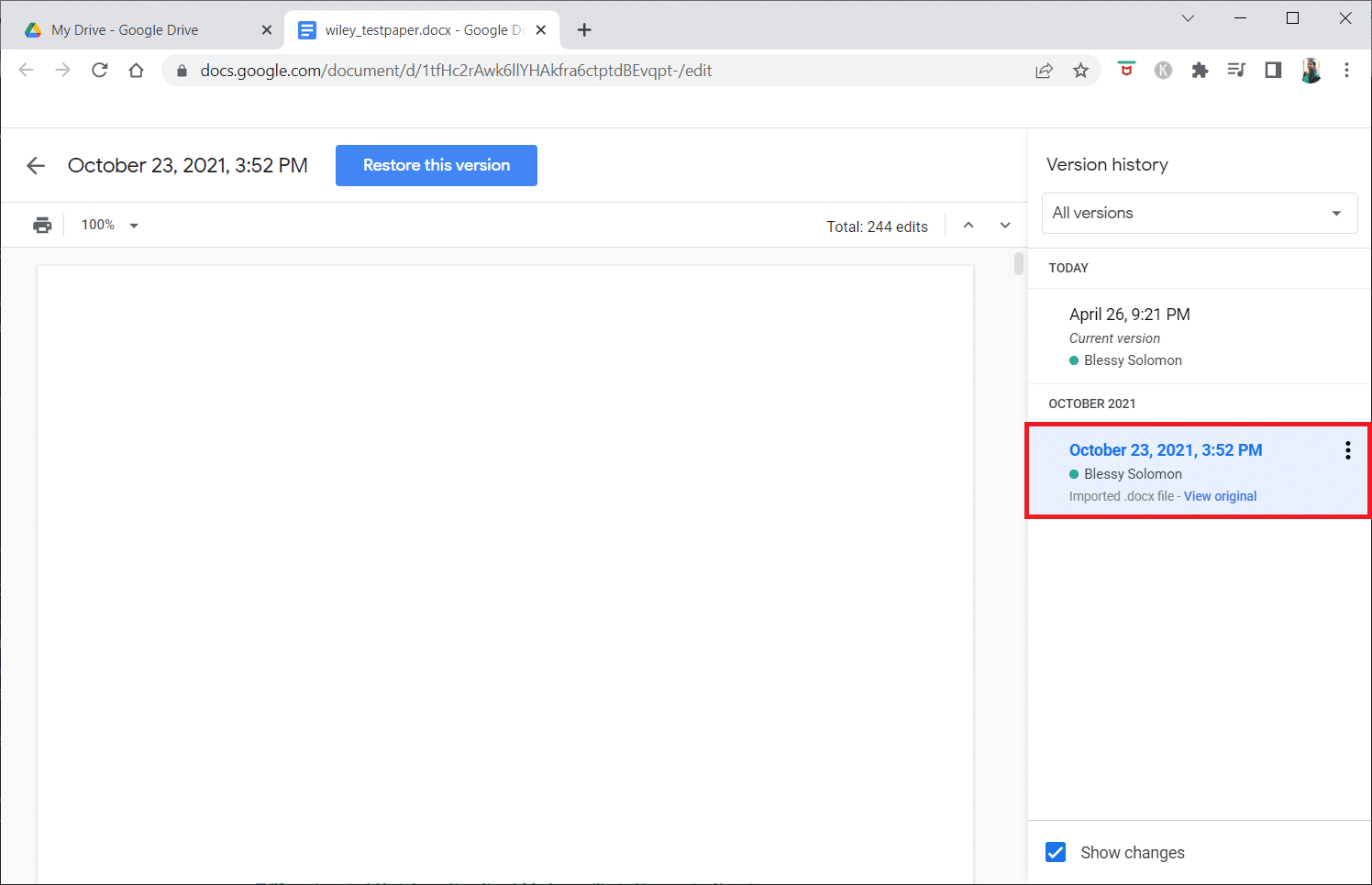
7. 그런 다음 강조 표시된 대로 상단에서 이 버전 복원 옵션을 클릭합니다.
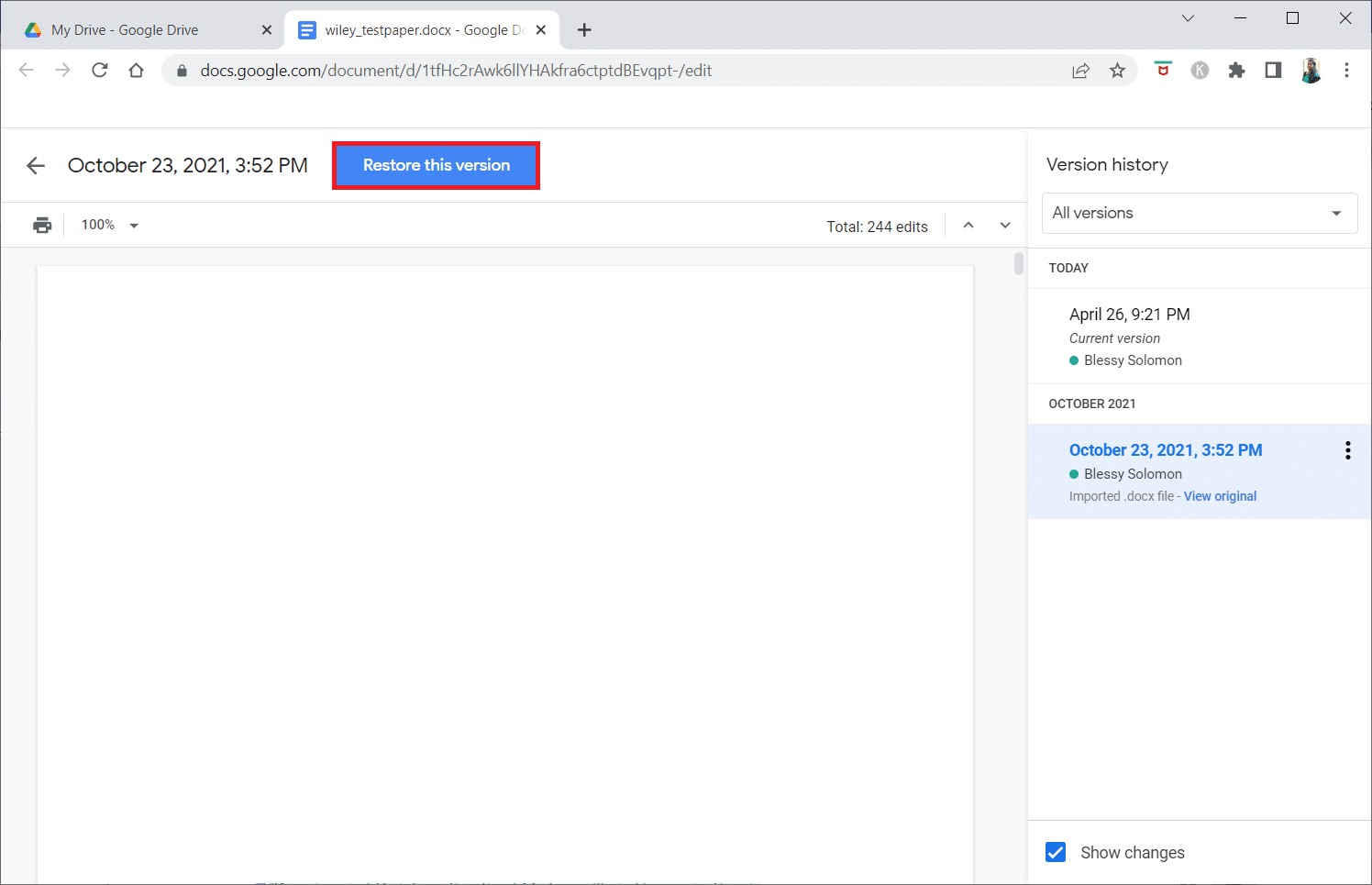
공유 Google 드라이브에서 파일을 삭제하면 파일은 어디로 가나요?
이러한 파일은 관리자 콘솔의 휴지통으로 이동되며 해당 파일만 복구할 수 있습니다.
계정이 삭제되면 Google 문서도구는 어떻게 됩니까?
계정이 삭제되면 다른 사용자와 공유하더라도 해당 계정으로 생성된 모든 문서도 삭제됩니다. 해당 계정의 데이터는 나중에 복구할 수 없습니다.
삭제된 학교 계정에서 Google 문서를 복구하는 방법은 무엇입니까?
문서를 영구적으로 삭제한 경우 삭제 후 25일 이내에 학교 계정 관리자에게 파일 복구를 요청해야 합니다. 관리 콘솔을 사용하여 이 작업을 수행할 수 있습니다. 그러나 파일을 영구적으로 삭제하지 않은 경우 다음과 같이 쉽게 복원할 수 있습니다.
1. 학교 로그인 자격 증명으로 Google 드라이브에 로그인합니다.
2. 그런 다음 왼쪽 창에서 휴지통 폴더를 엽니다.
3. 복구하려는 파일을 마우스 오른쪽 버튼으로 클릭합니다. 그런 다음 복원을 클릭하여 삭제된 위치로 Google 문서를 복구합니다.

Google 드라이브에서 영구적으로 삭제된 파일을 복원하는 방법입니다.
소유자가 삭제되면 Google 문서는 어떻게 됩니까?
소유자가 삭제되면 Google 문서가 종료됩니다. 모든 공유 또는 비공유 데이터 파일은 문서에서 삭제되며 복구할 수 없습니다. 공유 또는 공유되지 않은 데이터도 문서에서 삭제되며 소유자가 삭제되면 복구할 수 없습니다.
***
Google 드라이브 계정에서 삭제된 Google 문서를 복구하는 방법을 배웠기를 바랍니다. 아래의 댓글 섹션을 통해 문의 사항과 제안 사항이 있는 경우 언제든지 저희에게 연락해 주십시오. 다음에 배우고 싶은 내용을 알려주세요.